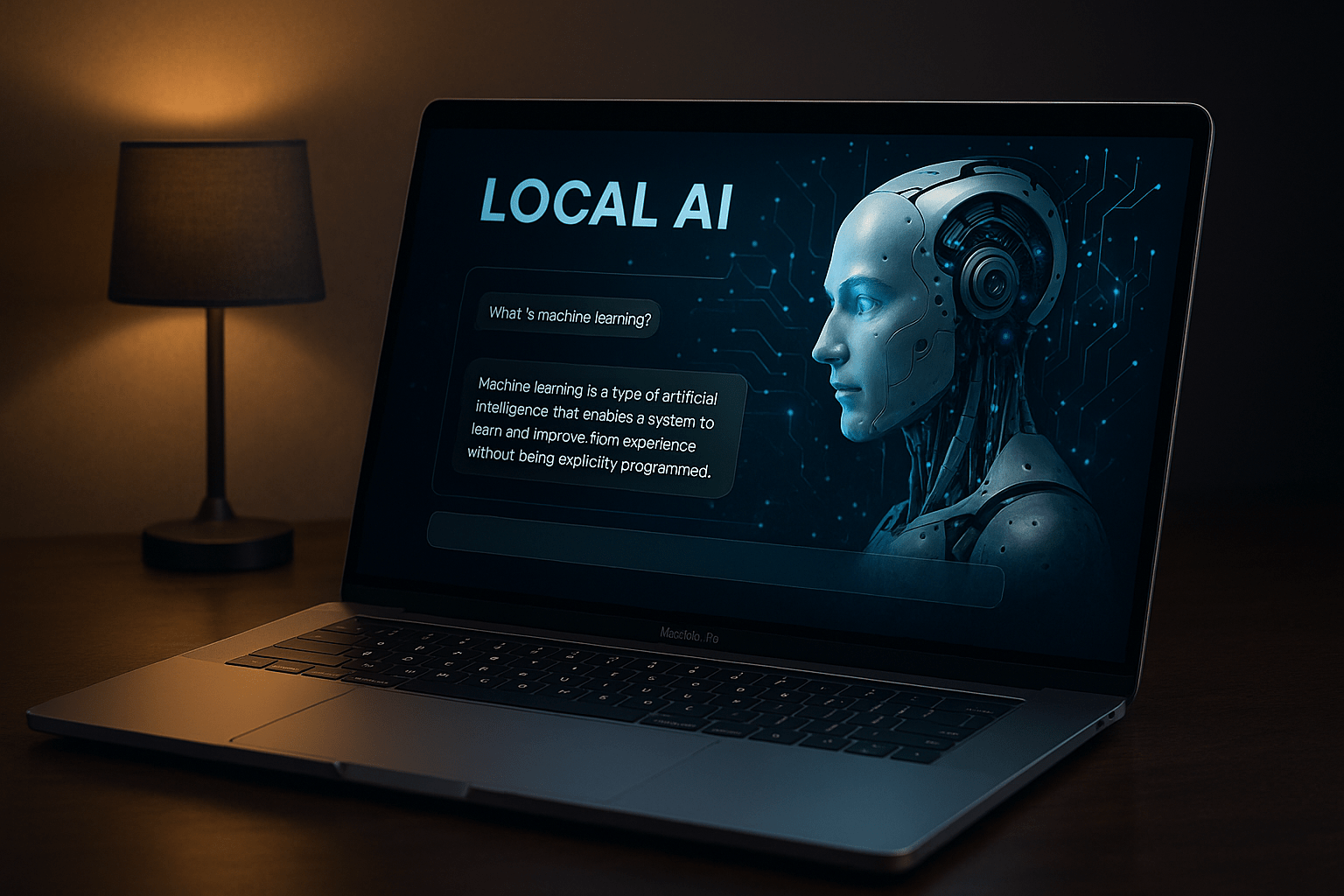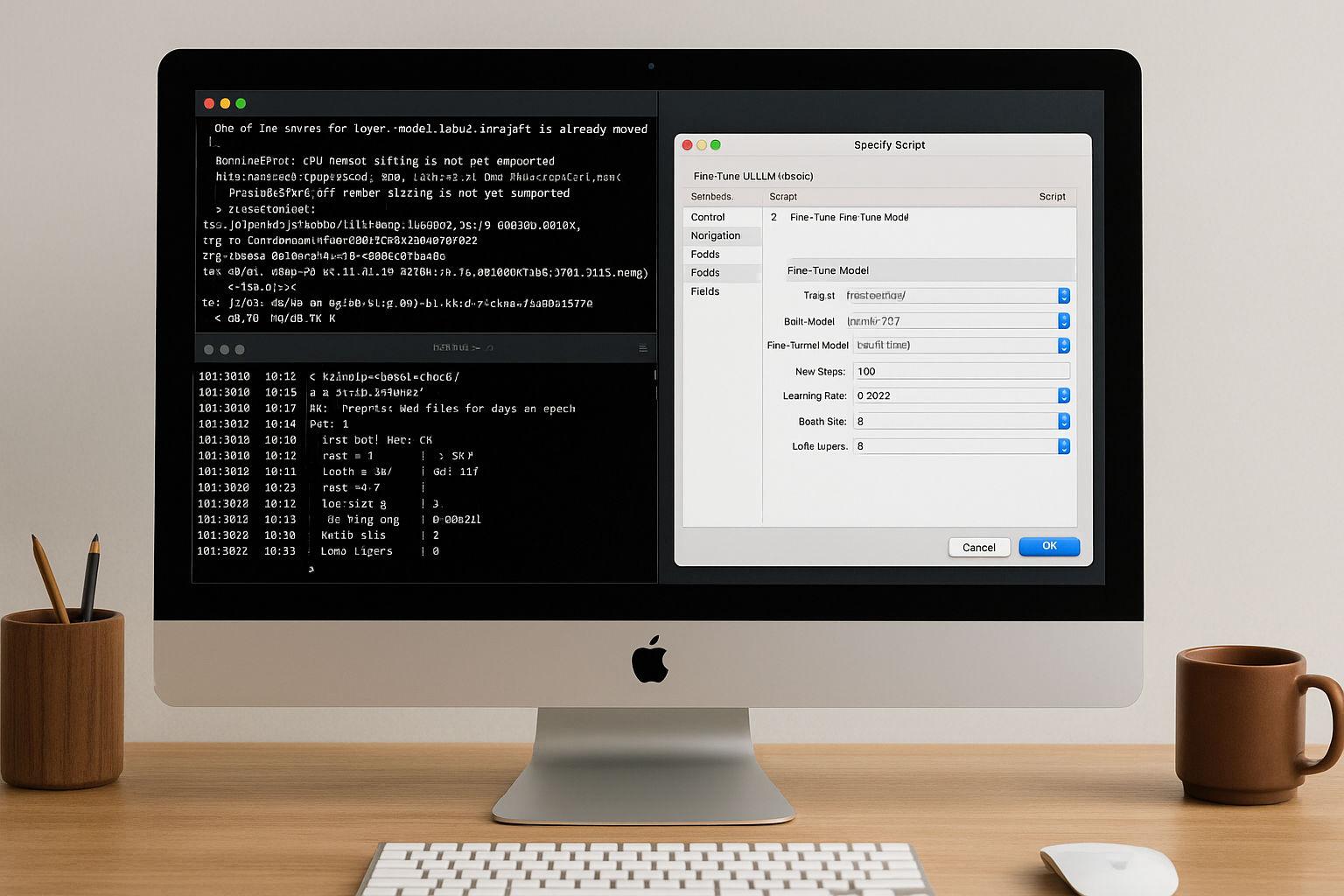A IA local no Mac há muito que é prática - especialmente nos computadores Apple-Silicon (série M). Com o Ollama obtém-se um ambiente de execução simples para muitos modelos de linguagem de código aberto (por exemplo, Llama 3.1/3.2, Mistral, Gemma, Qwen). A versão atual do Ollama vem agora também com uma aplicação de fácil utilização que lhe permite configurar um modelo linguístico local no seu Mac com um simples clique do rato. Neste artigo, encontrará um guia pragmático desde a instalação até ao primeiro aviso - com dicas práticas sobre os pontos onde tradicionalmente as coisas tendem a correr mal.
Vantagens da IA local em relação aos sistemas em nuvem
Um modelo de idioma local como o Ollama no Mac oferece vantagens decisivas que são difíceis de superar, especialmente para empresas, programadores e utilizadores preocupados com a proteção de dados.
Soberania e proteção dos dados
Todos os pedidos de informação e respostas permanecem completamente no seu próprio computador. As informações sensíveis - dados de clientes, documentos de estratégia interna ou dados médicos - nunca saem do sistema local. Não existem ficheiros de registo ou mecanismos de análise de um fornecedor de serviços na nuvem que possam ser analisados inadvertida ou intencionalmente.
Sem dependência de serviços de terceiros
Os sistemas em nuvem podem alterar os modelos de preços, introduzir restrições de acesso ou desativar funcionalidades individuais. Com uma instalação local, o utilizador tem controlo total sobre o ambiente de execução, as versões e as variantes do modelo. As actualizações são efectuadas quando se pretende e não quando o fornecedor o determina.
Custos calculáveis
Em vez de taxas contínuas por pedido ou mês, faz um investimento único em hardware (por exemplo, um Mac com RAM suficiente) e depois trabalha com o modelo indefinidamente. Para tarefas de computação intensiva, pode expandir o hardware de forma direcionada sem se preocupar com o aumento das contas da API.
Capacidade offline
Um modelo local também funciona quando não está disponível uma ligação à Internet - por exemplo, em viagem, em estaleiros de construção ou em redes altamente seguras sem acesso externo.
Elevada flexibilidade e integração nos sistemas existentes
Outra vantagem dos sistemas locais de IA é a sua capacidade de integração. Como o Ollama fornece um servidor API local, quase todas as aplicações podem ser ligadas - desde simples scripts a complexos sistemas ERP.
Ligação FileMaker
Usando a API Ollama, o FileMaker pode enviar prompts diretamente para o modelo e armazenar respostas em campos com apenas algumas linhas de código de script ou através de chamadas de plugin MBS. Isso permite que análises automatizadas de texto, classificações, traduções ou resumos de conteúdo sejam implementados inteiramente no FileMaker - sem latência na nuvem e sem riscos de proteção de dados.
Fluxos de trabalho automatizados
O ponto de extremidade da API local também permite a integração de ferramentas como Zapier, n8n ou scripts Python/bash personalizados. Isto permite a automatização de processos complexos, como a extração de informações de mensagens de correio eletrónico, a geração de relatórios ou a criação de módulos de texto para documentos.
Controlo total sobre as variantes do modelo
É possível executar vários modelos em paralelo, alternar entre eles ou carregar modelos de compartimentos especiais optimizados para o seu projeto. As personalizações, como a afinação ou os modelos LoRA, também podem ser efectuadas localmente.
Vantagem prática: velocidade de reação e latência
Um fator que é frequentemente subestimado é a velocidade de resposta. Enquanto os LLM na nuvem são frequentemente atrasados por caminhos de rede, limites de API ou carga do servidor, os modelos locais - dependendo do hardware - respondem quase em tempo real. Especialmente com tarefas repetitivas ou processos interactivos (por exemplo, durante uma apresentação ou análise de dados em direto no FileMaker), isto pode fazer a diferença entre "trabalho tranquilo" e "frustração de espera".
Que hardware é adequado para executar modelos de língua local, que modelos têm que vantagens e que Comparação entre Apple Silicon e NVIDIA foram objeto de um artigo separado.
1) Pré-requisitos e condições gerais
macOS 12 "Monterey" ou mais recente (recomendado: Sonoma/Sequoia mais recente). A transferência oficial do macOS requer o Monterey+. ollama.com
Apple Silicon (M1-M4) de preferência. Também funciona em Macs Intel, mas Apple-Silicon é muito mais eficiente; modelos grandes precisam de muita memória RAM/unificada. (Para tamanhos de biblioteca/modelo, veja a biblioteca Ollama.) ollama.com
A porta 11434 é utilizada localmente para a API. Anote a porta - ela é importante para testes e integrações posteriores. GitHubollama.readthedocs.io
O conselho cético, segundo a boa e velha tradição: "Instalar e avançar" geralmente funciona - os estrangulamentos são o espaço RAM/disco (ficheiros GGUF grandes), a variante de modelo errada ou processos paralelos que bloqueiam a porta.
2) Ollama installieren (Mac)
Tem duas formas simples - instalador GUI ou Homebrew. Ambas estão corretas; escolha o estilo que mais se adequa ao seu dia a dia.
OPÇÃO A: INSTALADOR OFICIAL DO MACOS (DMG)
Descarregar o Ollama para macOS do sítio oficial.
Abrir o DMG, arrastar a aplicação para "Programas", iniciar.
(Requer macOS 12+.) ollama.com
Se utilizar esta variante 1TP12, pode utilizar diretamente o software macOS para descarregar o modelo. Todos os comandos de terminal seguintes referem-se apenas à possibilidade de automatizar o modelo linguístico através de um script.
VARIANTE B: HOMEBREW (CLI, SCRIPTÁVEL LIMPO)
Abra o terminal e (se necessário) actualize o Homebrew:
brew update
Barril (Variante da aplicação) 1TP12Animais:
brew install --cask ollama-app
(Normalmente mostra a aplicação de ambiente de trabalho atual; a partir de hoje 0.11.x.) Homebrew Fórmulas
Ou a fórmula (pacote CLI) installieren:
brew install ollama
(Binários disponíveis para Apple-Silicon/Intel.) Homebrew Fórmulas
Verificar versão:
ollama --version
(Os comandos básicos e as variantes estão documentados na documentação oficial e no repositório do GitHub). GitHub
3) Iniciar e testar o serviço/servidor
O Ollama é fornecido com um servidor local. Se necessário, inicie-o explicitamente:
ollama serve
Se o serviço já estiver em execução (por exemplo, através da aplicação), o shell pode informar que a porta 11434 está a ser utilizada - então está tudo bem.
O servidor escuta http://localhost:11434 por defeito.
Teste de função no browser:
Chamada http://localhost:11434/ - a instância deve responder (algumas instruções utilizam esta verificação porque a porta está ativa por defeito). Médio
Cuidado tradicional: se nada responder, um processo antigo ou uma suite de segurança está frequentemente a bloquear. Verifique se um segundo terminal ainda está em execução com ollama serve - ou saia/reinicie a aplicação.
4) Carregar e utilizar o modelo da primeira língua
4.1 PUXAR O MODELO OU INICIAR DIRECTAMENTE (EXECUTAR)
Utilizar diretamente (puxar + correr num só):
ollama run llama3.1
Apenas descarregar:
ollama pull llama3.1
O repositório oficial mostra os comandos comuns (run, pull, list, show, ps, stop, rm) e exemplos com Llama 3.2, entre outros; idêntico para Llama 3.1, Mistral, Gemma etc. GitHubnotes.kodekloud.comglukhov.org
Mais páginas de modelos / biblioteca:
Llama 3 / 3.1 / 3.2 em diferentes tamanhos (1B-405B; naturalmente, as variantes grandes estão disponíveis numa versão altamente quantificada). Basta chamar o Sítio Web de Ollama para encontrar outros modelos e installiere-os no seu Mac.
4.2 CHAT INTERACTIVO (TERMINAL)
Por exemplo, iniciar o Llama 3.1 em modo de conversação:
ollama run llama3.1
Em seguida, digite diretamente:
É um assistente útil. Explique-me em duas frases o que é um índice numa base de dados.
Sair com Ctrl+D.
Ao iniciar a aplicação Ollama no seu Mac, também pode selecionar diretamente um modelo e introduzir uma mensagem. Se o modelo ainda não estiver disponível no seu Mac, será descarregado automaticamente.

4.3 GERIR MODELOS
# Quais são os modelos disponíveis no local?
ollama list
# Ver pormenores/quantificação/etiquetas:
ollama show llama3.1
# Verificar os processos do modelo em curso:
ollama ps
# Modelo de paragem de funcionamento:
ollama stop llama3.1
# Limpar espaço (apagar modelo):
ollama rm llama3.1
(Os comandos são idênticos em várias visões gerais actuais documentado.) notes.kodekloud.comBlog de Geshanglukhov.org
5) Utilizar a API HTTP localmente (por exemplo, para scripts, ferramentas, integrações)
O Ollama oferece uma API REST (por defeito http://localhost:11434). Exemplo de chamadas:
Gerar (prompt simples):
curl http://localhost:11434/api/generate -d '{
"model": "llama3.1",
"prompt": "Erkläre kurz den Unterschied zwischen RAM und SSD.",
"stream": false
}'
Chat (baseado em funções):
curl http://localhost:11434/api/chat -d '{
"model": "llama3.1",
"messages": [
{ "role": "system", "content": "Du antwortest knapp und sachlich." },
{ "role": "user", "content": "Was ist eine Normalisierung in Datenbanken?" }
],
"stream": false
}'
(Os pontos finais, o comportamento de fluxo contínuo e os campos são descritos no documento oficial Documentação da API/GitHub descrito).
Sugestão de acessibilidade:
Localmente, tudo é acessível através do localhost.
Se o Mac tiver de ser acessível na LAN, associe deliberadamente o Ollama a um endereço de rede, por exemplo
export OLLAMA_HOST=0.0.0.0 ollama serve
(O servidor pode então ser acedido através do IP na rede. Verifique o aspeto da segurança!) Reddit
Conteúdo misto/HTTPS (apenas se as integrações do navegador não estiverem a funcionar):
Alguns add-ins/navegadores (especialmente o Safari) bloqueiam chamadas HTTP a partir de contextos HTTPS. Nesses casos, um proxy reverso local com HTTPS ajuda.
6) Conselhos práticos para o Mac (experiência e cuidados conservadores)
- Começar de forma conservadora com a seleção de modelosComece com quantificações mais pequenas (por exemplo, variantes de 4 bits), verifique a qualidade e, em seguida, aumente lentamente a escala.
- Manter a memória e o disco debaixo de olho: Os modelos grandes ocupam vários GB - o programa ollama ajuda na categorização. notes.kodekloud.com
- Apple-Silicon e metalO Ollama utiliza a aceleração Apple (Metal) no Mac. Podem ocorrer erros de driver/Metal com compilações de modelos muito recentes - mantenha o Ollama atualizado e esteja atento aos problemas conhecidos. GitHub
- Conflitos portuáriosSe o ollama serve reclamar, a aplicação ou outro processo já está a escutar o 11434 - feche a aplicação ou pare o servidor CLI. postman.com
7) Fluxos de trabalho mínimos frequentes (copiar e colar)
A) Newinstallation & first chat (Llama 3.1)
# Installation (eine Variante wählen) brew install --cask ollama-app # oder brew install ollama# Server starten (falls App nicht läuft) ollama serve # Erstes Modell testen ollama run llama3.1
("run" carrega o modelo se este ainda não existir.) Homebrew Formulae+1GitHub
B) Preparar o modelo offline (retirar primeiro, utilizar depois)
ollama pull mistral ollama show mistral ollama run mistral
("mistral" é um modelo comum e compacto - bom para testes iniciais).
C) Integração da API num script/ferramenta
curl http://localhost:11434/api/generate -d '{
"modelo": "llama3.1",
"prompt": "Dê-me três razões conservadoras para preferir a documentação à automatização."
}‘
(Os exemplos de API são 1:1 do referência oficial retirado de)
8) Onde posso encontrar modelos?
A biblioteca Ollama contém modelos selecionados com etiquetas/tamanhos (Llama 3.1/3.2, Gemma, Qwen, etc.). Escolha deliberadamente de acordo com a finalidade (chat, ferramentas, embeddings) e o tamanho. Pode criar novos modelos diretamente na aplicação Ollama no Mac ou na aplicação Sítio Web de Ollama encontrar.
9) O que fazer quando as coisas correm mal?
- lista ollama / ollama ps verificar: O modelo pretendido está disponível/ativo?
- ollama show Ver: Que quantização/tamanho foi carregado? Isso corresponde à RAM do Mac? notes.kodekloud.com
Atualização:
brew upgrade ollama ollama-app
Ver problemas: Ocorrem ocasionalmente erros de metal, especialmente com modelos/funcionalidades muito novos; uma atualização ou mudança de variante do modelo ajuda frequentemente.
10) Alternativas com conforto Mac (GUI)
Se preferir utilizar uma interface gráfica com mais opções ou quiser navegar/trocar de modelos:
Estúdio LM - um popular frontend para Mac com downloader integrado, interface de chat e servidor API local. Página de download e notas de lançamento ligadas. LM Studio+1Uptodown
(Existem também UIs de terceiros, como o Open WebUI, que podem ser conectados ao Ollama - mas para a maioria das configurações do Mac, Ollama + Terminal ou LM Studio é suficiente).
Com o Ollama, pode configurar um ambiente LLM local no Mac em apenas alguns minutos - de uma forma clássica, compreensível e sem dependência da nuvem. Siga os passos testados e comprovados (Installer/Brew → ollama serve → ollama run), verifique os recursos e trabalhe de pequeno a grande porte. Se você prefere clicar a digitar, o LM Studio é uma alternativa sólida no Mac. ollama.comGitHubLM Studio
Boa sorte - e mantenha-se crítico com um sistema: primeiro documente corretamente, depois automatize.